Kali ini saya akan memberikan tutorial bagaimana cara mengembalikan word yang belum tersimpan secara tidak sengaja.
Bagaimana cara mengembalikan dokumen word yang belum tersimpan karena mati lampu atau tiba tiba laptop mati? .
Ada beberapa cara untuk memulihkan atau mengembalikan dokumen word yang belum disimpan, dan cara untuk mengembalikan dokumen word yang terhapus.
Jika dokumen word hilang karena virus dan kesalahan lain, maka anda harus menggunakan software tambahan. Namun jika tidak , maka gunakan cara yang akan kami berikan.
Dan berikut adalah cara mengembalikan dokumen word yang belum tersimpan atau tidak sengaja terhapus.
Cara Mengembalikan File Word Yang Belum Tersimpan
Menutup Word secara tidak sengaja, atau ada crash kesalahan dari aplikasi word dapat menyebabkan dokumen yang belum tersimpan hilang.
Beruntung Microsoft Word menyediakan fitur pemulihan atau recovery otomatis untuk mengembalikan dokumen word yang belum disimpan.
Ada banyak metode untuk mengembalikan file dokumen word yang terhapus atau belum anda save ini, dan berikut beberapa cara mengembalikan word yang belum tersimpan.
Mengembalikan File Word Yang Belum Tersimpan Dengan iMyFone
Saat menggunakan microsoft Word, terkadang kita tidak sengaja menghapus file sebelum menyimpannya ke komputer.
Jika ada data penting di file tersebut, pastinya akan menjadi masalah besar. Akan tetapi anda tidak perlu khawatir lagi, karena software ada iMyFone D-Back Hard Drive Recovery Expert yang mampu mengembalikan file yang terhapus dan mendukung lebih dari 1000 format file dari hardisk internal dan external, kartu memori, flash disk, dan bahkan komputer yang rusak.
Selain itu, iMyFone juga menyediakan software yang berguna untuk memulihkan WhatsApp bernama iMyFone ChatsBack WhatsApp Message Recovery yang berfungsi untuk mengembalikan chat WhatsApp yang terhapus.
Untuk mengembalikan file word yang belum tersimpan silahkan unduh iMyFone D-Back (Windows / Mac) sesuai komputer yang anda gunakan. Dan berikut cara kembalikan file word yang terhapus dengan iMyFone.
- Buka iMyFone yang sudah anda download dan install di komputer anda.
- Pilih partisi hard disk dan klik Hard Drive atau Desktop yang anda gunakan untuk menyimpan file word.

- Scan tempat anda menyimpan file word.

- Pilih file word yang terhapus dan tekan tombol pulihkan / recover.

- Selesai.
Kembalikan File Word Dengan Recover Unsaved Documents
Hilangnya dokumen word yang sedang anda kerjakan memang menjadi masalah besar. Namun tenang, kita masih bisa membukanya kembali seperti semula walaupun hilang.
Cara ini harus mengaktifkan fitur Auto Save dokumen terlebih dahulu. Karena sudah aktif secara otomatis, kemungkinan file word anda masih bisa selamat.
Berikut langkah langkah nya.
- Buka Microsoft Word.
- Setelah itu pilih menu File.

- Pilih menu More Documents.

- Pilih Recovery Unsaved Documents.

- Lalu pilih dokumen word yang hilang berformat ASD File.

- Selanjutnya pilih Open.
- Terakhir save file dokumen agar tidak hilang lagi.

- Selesai.
Cara Mengembalikan Word Yang Belum Tersimpan Karena Aplikasi Error Not Responding
Jangan khawatir jika anda belum menyimpan word dan aplikasi microsoft word not responding dan langsung keluar sendiri. Karena ada fitur otomatis dari microsoft untuk membuka ulang file yang crash atau not responding.
Tinggal buka software Microsoft Word ulang, lalu pada menu sebelah kiri akan ada teks Document Recovery. Pada available files pilih salah satu dokumen yang tadi anda buka dan pilih Open untuk membukanya kembali.
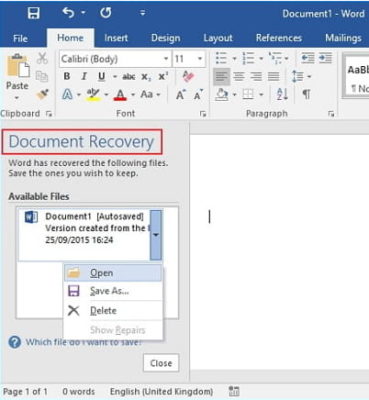
Cara Mengembalikan Dokumen Word Yang Tidak Sengaja Dihapus dari Recycle Bin
Jika anda tidak sengaja menghapus file word, anda bisa menekan tombol CTRL + Z.
Atau bisa memulihkan lagi di Recycle Bin dengan cara di bawah ini.
- Buka Recycle Bin. Periksa file Word yang sebelumnya terhapus.
- Pilih dan klik kanan dokumen file Word.

- Terakhir klik “Restore” untuk mengembalikan.
- Selesai.
Cara Mengembalikan Word Yang Belum Tersimpan Atau Terhapus Dengan Bantuan Software Recovery Recuva
Jika kita sudah menggunakan cara ketiga yaitu mengecek file di Recycle Bin namun tidak ada, maka kita bisa menggunakan Recuva.
Recuva adalah sebuah software untuk mengembalikan data data atau file yang terhapus walaupun itu permanen atau tidak terlihat di file sampah Recycle Bin.
Install Recuva lalu buka dan klik tombol scan. Anda bisa scan berdasarkan jenis file dan lokasi atau direktori tertentu.
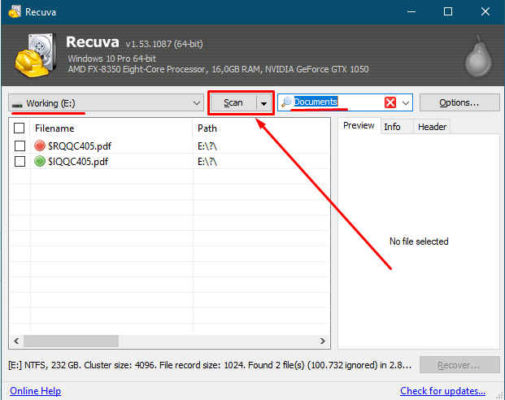
Kesimpulan
Nah begitulah cara mengembalikan word yang belum tersimpan atau terhapus.
Anda bisa mengembalikan file dokumen microsoft word sendiri, dan telah disediakan langsung oleh microsoft.
Jika file terhapus maka segera cek file di Recycle Bin dan pulihkan “Restore”.
Baca Juga : Cara Ganti Nama Author Di Word
Dan jika tidak berhasil maka gunakan aplikasi recovery pihak ketiga seperti Recuva untuk mengembalikan file terhapus permanen.
Lalu berapa lama microsoft Word menyimpan cadangan file yang belum anda save? jawabannya kurang lebih 4 hari.


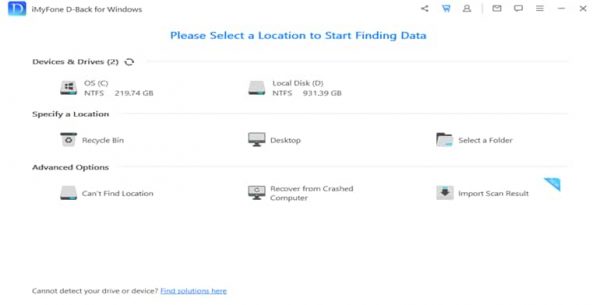
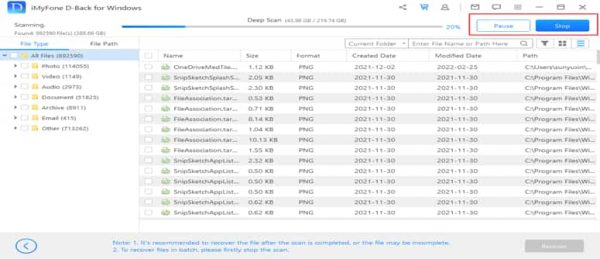
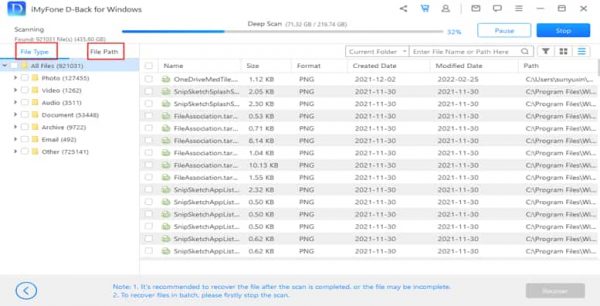
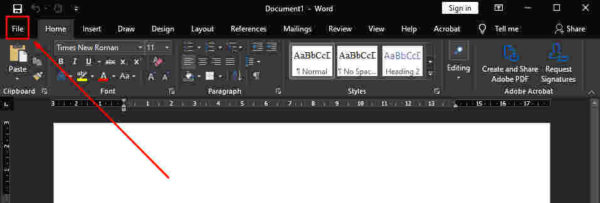
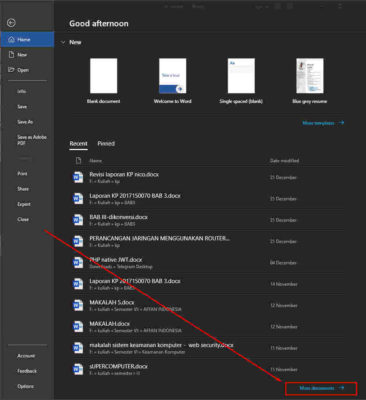

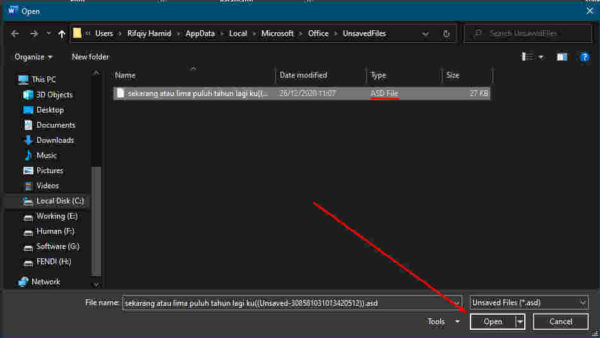
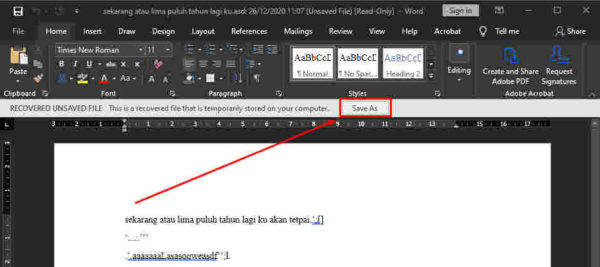
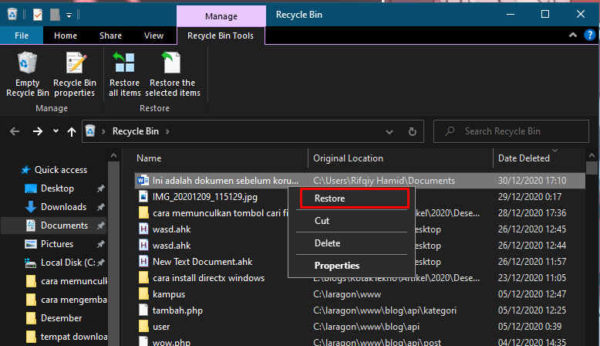






terimakasih bantuannya
sama sama semoga bermanfaat
Ini Membantu saya! Terima kasih!
semoga membantu terimkasih ya
Terimakasih Rifqiy, God Bless u !
sama sama pak semoga bermanfaat.